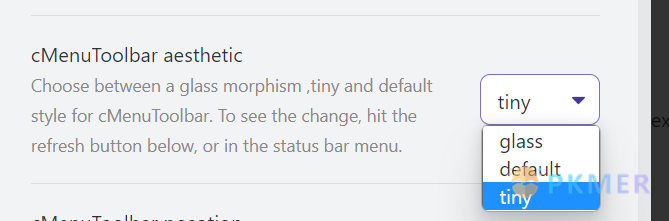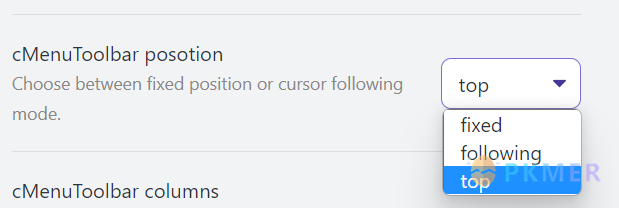Obsidian 插件:Editing Toolbar 必装的可视化编辑工具
Editing Toolbar 是 Cumany 二次开发的可视化编辑工具栏,旨在增强 Obsidian 的可视化编辑体验。提供类似于 Word,在线办公软件 的浮动工具栏等交互方式。
插件名片
[!tip] EditingToolbar 自从3.x 版本后,代码重构,功能全面升级。请参考Editing Toolbar插件进阶使用指南
效果&特性
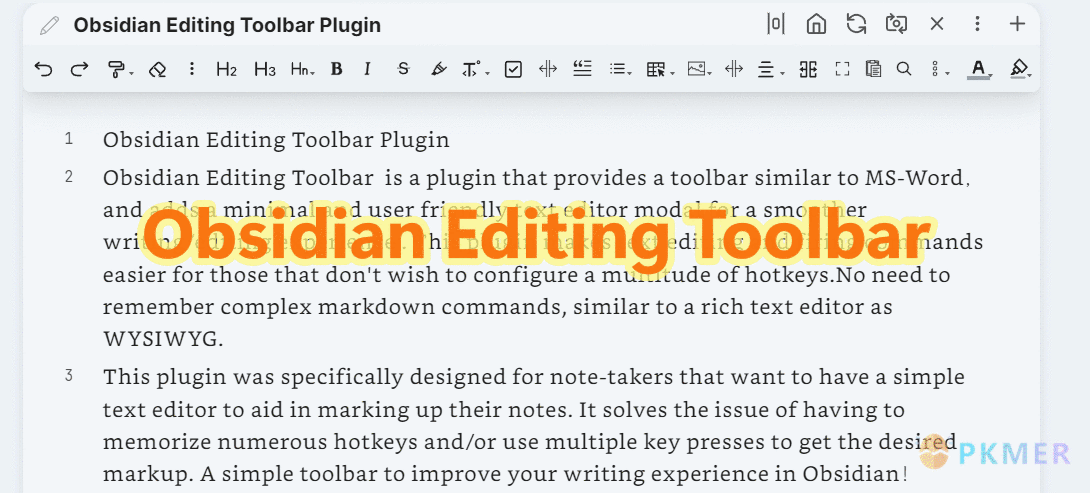
重要提示Editing Toolbar 可以自定义添加命令,只要是 命令面板里能看到的都可以加。也可以自由调整顺序,非常方便。
安装
- 进入 Obsidian 社区插件
- 搜索 Editing Toolbar
- 安装
- 开启插件
使用
-
增加新的工具栏样式 tiny
-
增加工具栏位置选项,top,following
- top 样式类似 word 的指定工具栏效果
- following 样式,则是跟随光标点击位置
-
支持 多窗口,多 tab 适应 obsidian 0.14+
-
增加格式刷功能 内置字体颜色和背景颜色两种格式刷(鼠标中键或者右键可取消格式刷状态)
-
增加一些内置命令
- change-font-color 字体颜色调色板和格式刷
- change-background-color 背景颜色调色板和格式刷
- indent-list 列表增加缩进
- undent-list 列表减少缩进
- editor-undo:撤销
- editor-redo:重做
- hrline
- 会插入一个
---分割线
- 会插入一个
- justify 两端对齐 插入一个 html 代码,让文字两端对齐
<p align="justify">.....</p> - left 插入一个 html 代码,让文字左对齐
<p align="left">.....</p> - right
- 插入一个 html 代码,让文字右对齐
<p align="right">.....</p>
- 插入一个 html 代码,让文字右对齐
- center 居中对齐 插入一个 html 代码,让文字居中
<center>.....</center> - fullscreen-focus 默认绑定快捷键
Ctrl+shift+F11。 将使笔记页面全屏显示,让你更专注于写作本身。要退出全屏,请按 ESC 或再次执行全屏命令。 - workplace-fullscreen-focus 默认绑定快捷键
Ctrl+F11。 与全屏聚焦模式不同,这个模式只是隐藏了左右侧边栏的面板,它只是工作区全屏。 - head 1-6 级标题设置 默认绑定快捷键
Ctrl+1,ctrl+2,...Ctrl+6。
进阶使用
-
支持自定义命令图标
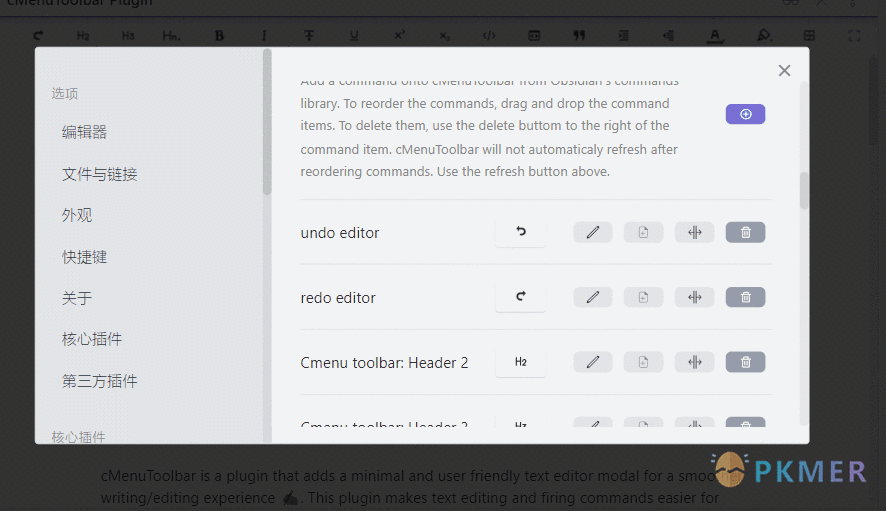
-
支持修改命令名称
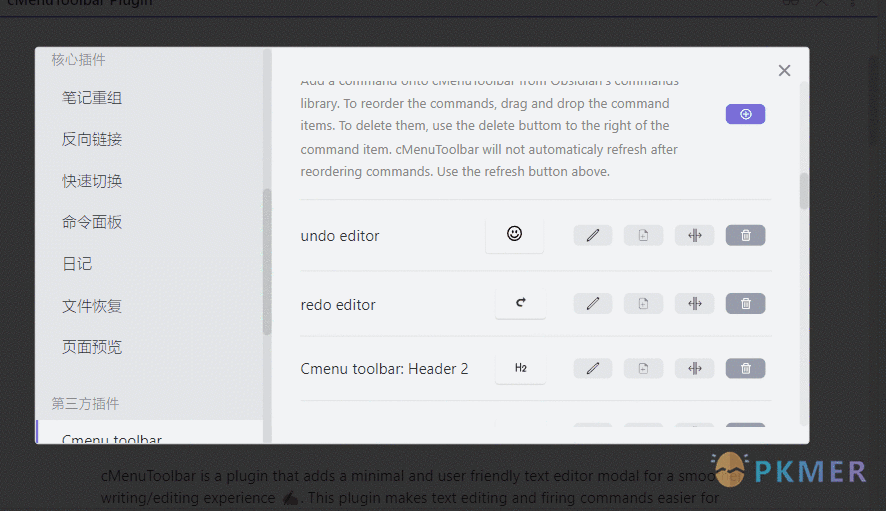
- 支持添加子菜单
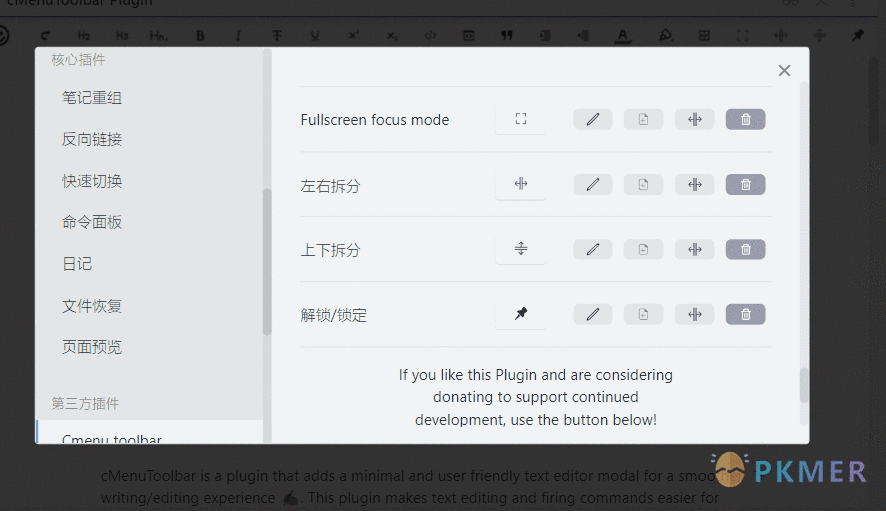
-
支持菜单拖动排序
-
增加格式刷功能 内置字体颜色和背景颜色两种格式刷(鼠标中键或者右键可取消格式刷状态)
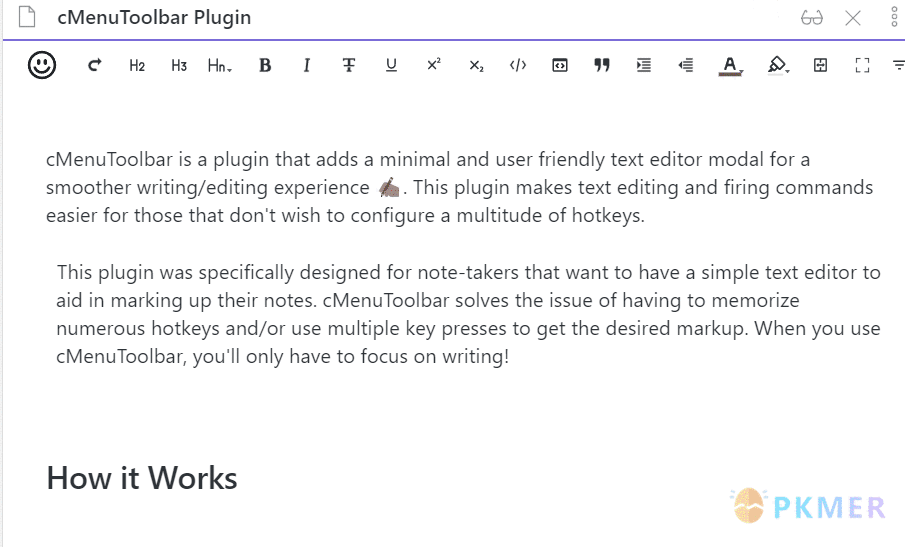
- 工具栏图标宽度自适应缩小

- 工具栏图标宽度自适应缩小
视频教程
与其他插件一起使用
-
obsidian-emoji-toolbar 快速插入表情符号

-
Obsidian-Table-Generator 和 ob-table-enhance 快速插入和编辑表格

关联推荐
- lapel:在标题旁边显示标题等级,并提供快捷切换标题等级的能力
- cm-editor-syntax-highlight-obsidian:允许在 Obsidian 的代码块中针对编程语言显示预设的高亮配色方案
- obsidian-comments:为笔记增加批注或评论。
- highlightr-plugin:将小而美的高亮菜单添加到了 Obsidian 中,通过所见即所得的方式,为笔记内容中文本增加高亮颜色。
- easy-typing-obsidian:包含编辑时自动格式化文本和符号编辑增强。自动格式化文本对文档的格式进行规范化,并且美化文档的观感,强优化用户的编辑体验
- obsidian-latex-suite:通过片段、文本扩展和编辑器增强功能,使排版 LaTeX 数学与手写一样快
- obsidian-dynamic-highlights:根据正则表达式,为笔记内容增加高亮和样式
- multi-column-markdown:在 Obsidian 的预览模式下创建包含多列内容的 Markdown 文档
- obsidian-columns:支持多种方式来设定分栏目
- remember-cursor-position:记住每个文件光标和滚动位置
- cm-typewriter-scroll-obsidian:打字机风格的滚动,使视图保持在编辑器的中心
- typewriter-mode:使光标所在行始终处于屏幕某处,降低用 Obsidian 写中长文时用鼠标滚动调整页面的频繁
- number-headings-obsidian:给笔记中的标题自动编号,以及动态目录
- cmenu-plugin:提供一个 mini 工具栏,以获得更流畅的写作/编辑体验✍🏽
- code-block-copy:在阅读模式中,为代码块右上角添加一个复制按钮,点击后自动复制代码块内容到剪贴板
- weather-fetcher:来获取和插入当前的天气到笔记编辑器的插件
- Obsidian如何制作多栏布局
讨论
若阁下有独到的见解或新颖的想法,诚邀您在文章下方留言,与大家共同探讨。
反馈交流
其他渠道
版权声明
版权声明:所有 PKMer 文章如果需要转载,请附上原文出处链接。